iOS13系统太耗电怎么办 iOS13省电的6 个小技巧分享
脚本之家
不少用户更新 iOS 13 或更新系统后,似乎发现新系统比之前更费电了,而且存在发烫的情况,这可能是由于一些应用暂未适配新系统导致的。但现在已经无法降级到 iOS 12,如果您觉得 iOS 13 有些费电,可以进行如下设置。
IOS13省电的6 个小技巧:
将深色模式调整为自动开启
对于搭载 OLED 屏幕的 iPhone 来说,深色模式会更加省电,我们可以在 iPhone “设置”-“显示与亮度”中,开启外观栏目中的“自动”选项,iPhone 就会在夜间自动开启深色模式,让屏幕看着更舒服的同时还更省电。
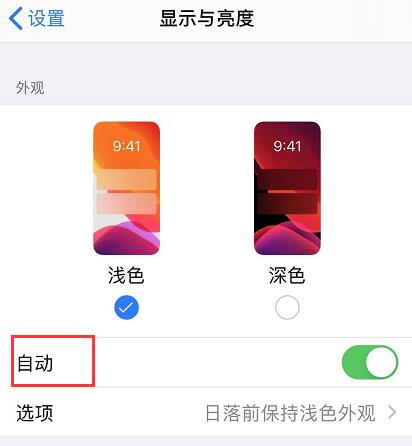
管理通知
当收到通知后,我们会拿起手机来查看,但有些通知并不重要,仅仅是一些广告信息,我们可以将不必要的通知进行关闭,减少拿起、让手机亮起的次数来节省电量。

管理定位权限
iOS 13 中开启了一些系统服务的定位功能,另外下载的 App 也可能会使用定位权限,如果不需要可以前往 iPhone “设置”-“隐私”-“定位服务”中进行关闭。

下拉到界面最下方,点击“系统服务”管理定位功能:

管理后台应用刷新
当您使用“后台应用刷新”功能时,在 iPhone 后台被暂停的应用可及时检查有没有更新和新内容。 其实,当我们从后台打开应用时,在网络良好的情况下,新消息也会很快刷新出来,所以一般没有必要去开启此功能,可以在“设置”-“通用”中将“后台 App 刷新”功能关闭。

关闭分享 iPhone 分析功能
为了改进系统和增强服务,苹果会在 iOS 系统内启用分享 iPhone 分析,自动将每日收集到的诊断数据回传。您可以在 iPhone “设置”-“隐私”中将界面下滑到最底部,点击“分析”将“共享 iPhone 分析”和“共享 iCloud 分析”关闭。

调整屏幕锁定时间
在 iOS 13 中,如果您开启了“注视感知功能”,系统会自动侦测用户是否有看屏幕,如果侦测不到就会让 iPhone 屏幕自动变暗。您可以在“设置”-“显示与亮度”中,将屏幕自动锁定时间尽量调短来节省电量。

